Блокнот - это самый упрощенный текстовый процессор, присутствующий в Windows 10. Вы знаете простые приемы Блокнот, но здесь, в этой статье, мы обсудили некоторые скрытые, но очень полезные приемы Блокнот который может быть вам еще неизвестен.
1. Вставка времени и даты-
Вставка Время и дата Каждый раз, когда вы создаете новую запись в файле журнала, это может быть для вас очень скучным, этот трюк сэкономит много усилий и времени.
1. Открыть Блокнот окно.
2. Нажмите на "Редактировать", А затем нажмите"Время / Дата“.
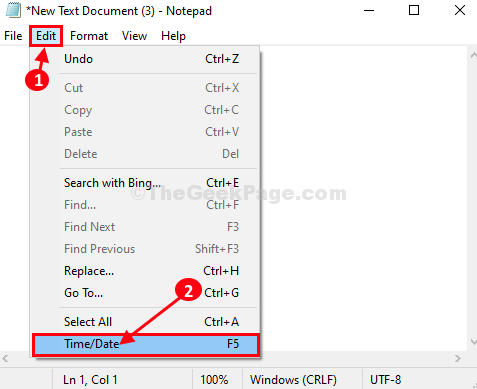
3. Вы увидите, что дата и время включены в Блокнот.
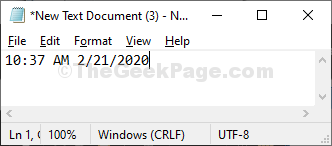
Примечание- Вы можете добавить дату и время, просто нажав «F5»Также с клавиатуры.
2. Использовать порядок чтения справа налево -
Если вы используете арабский или же иврит язык в качестве языка по умолчанию в Windows 10, и вы используете арабский клавиатура в Блокнот, этот метод будет вам очень полезен.
1. Просто щелкните правой кнопкой мыши Блокнот а затем выберите «Справа налево Порядок чтения“.
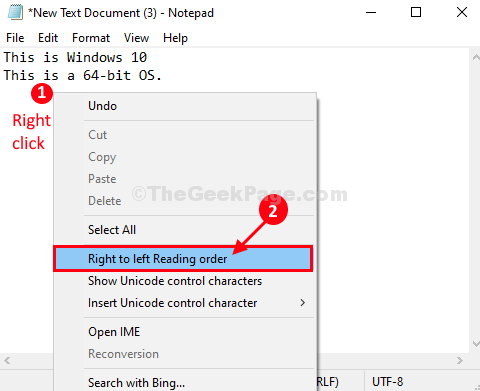
Теперь, когда вы будете что-то печатать, это будет начинаться слева.

3. Автоматизировать временную метку каждый раз при открытии файла -
Если вы используете блокнот, чтобы вести журнал, то это абсолютная экономия времени. Каждый раз, когда вы открываете этот документ на своем компьютере, Блокнот добавит время и дату автоматически.
1. Открыть Блокнот окно.
2. Добавлять ".БРЕВНО»В начале документа (это будет первая строка).
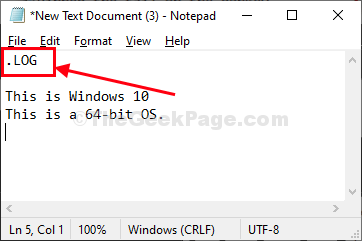
3. Сохраните документ, нажав Ctrl + S.
4. Открыть заново документ.
Вы заметите, что в конце документа прикреплена отметка времени.
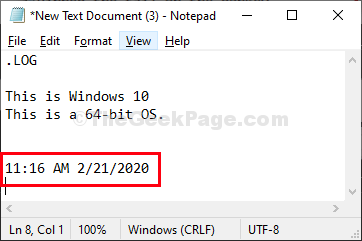
С этого момента каждый раз, когда вы открываете этот документ, вы будете замечать, что в конце документа автоматически добавляется метка времени.
4. Перейти в определенное место в Блокноте-
Перераспределение одного места из другого в Блокноте становится очень трудоемким делом, особенно когда документ очень большой. "Перейти" функция Блокнот может пригодиться в этом случае.
1. Открой Блокнот окно на вашем компьютере.
2. Нажмите на "Формат"И убедитесь, что"Перенос слова»Не отмечен. Если это не так, просто нажмите «Перенос слова», Чтобы снять отметку.
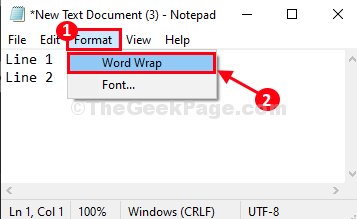
3. Теперь вы можете нажать «Редактировать", А затем нажмите"Перейти к…“.
Или же,
Вы можете нажать Ctrl + G делать то же самое.
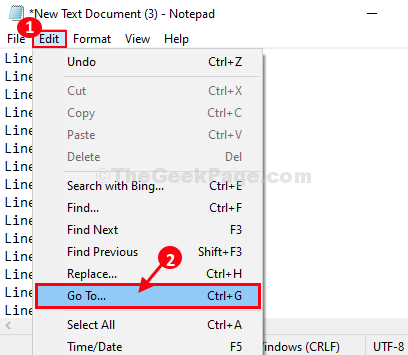
4. Теперь в разделе "Номер строки‘, Введите номер строки, в которую вы хотите перейти, а затем нажмите« Go-To », чтобы перейти к точному номеру строки.
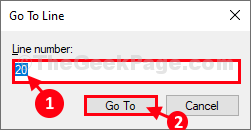
Вы будете перемещены к точному номеру строки.
5. Настройте параметры верхнего и нижнего колонтитула в Блокноте.
Разнообразие настроек, доступных в Заголовок & Нижний колонтитул настройки Блокнота могут вас удивить. Следуйте инструкциям, чтобы обнаружить скрытые приемы настройки Верхний и нижний колонтитулы настройки-
1. Открой Блокнот окно на вашем компьютере.
2. Теперь нажмите «Файл", А затем нажмите"Настройка страницы…“.
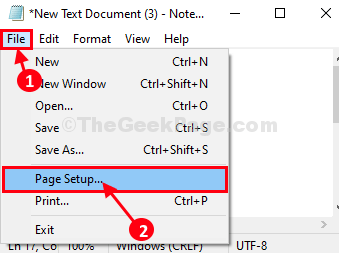
3. На странице Настраивать окно, установите ‘Заголовок' а также 'Нижний колонтитул' как хочешь*, а затем нажмите «ОК», Чтобы сохранить изменения на вашем компьютере.
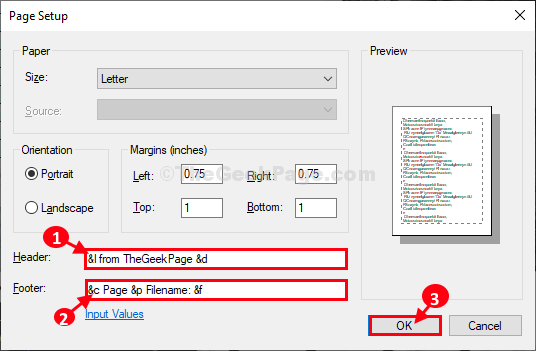
Теперь вы сохраняете файл на своем компьютере.
Вы не заметите никаких изменений в Блокнот окно (Заголовок & Нижний колонтитул останется скрытым). Когда вы распечатаете файл, вы увидите, что верхний и нижний колонтитулы включены в документ.
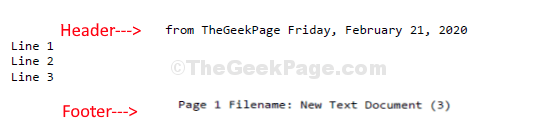
* ПРИМЕЧАНИЕ-
Вот несколько кодов / специальных символов, которые можно использовать в Заголовок а также Нижний колонтитул настройки-
Особый персонажВыход
& d Дата
& t Отметка времени
& p Номер страницы
& f Имя файла
&& Амперсанд (&)
& l Выровнять верхний / нижний колонтитул по левому краю
& r Выровнять верхний / нижний колонтитул по правому краю
& c Выровнять верхний / нижний колонтитул по центру


